Google'i Find My Device, mida varem tuntakse kui Android Device Manager, aitab leida kadunud või varastatud telefonid ja tabletid.
Funktsioon toimib sarnaselt teiste asukoha määramise teenustega, nagu Lookout ja Samsungi Find My Mobile, kuid saate spetsiaalselt Android-seadmetele mõeldud rakenduse. Leia minu seadmega alustamiseks allpool.
Seadete lubamine
Selleks, et enamik seadmeid leida minu seadmega, peab see olema sisse logitud teie Google'i kontole, võrgus ja selle asukoha funktsioon olema sisse lülitatud. Mõnedel telefonidel on turvameetmed, mis võivad takistada rakenduse kustutamise funktsiooni töötamist. Lihtsalt veenduge, et kui teil on uuem Android-seade, minge menüüsse Seaded> Google> Turvalisus . Jaotise Android Device Manager all peaks asukoha määramise funktsioon vaikimisi olema lubatud. Kaugandmete pühkimise lubamiseks puudutage liugurit "Luba kauglukustus ja kustutamine".
Vanematel seadmetel saate minna Google'i seadete rakendusse ja seejärel puudutada Android Device Manager . Kaugandmete pühkimise lubamiseks puudutage ruutu „Luba serveri tehasest lähtestamine” kõrval, seejärel puudutage Aktiveeri .

Laadige rakendus alla

Otsi minu seadet, minge Play poodi ja installige rakendus Minu seade minu seadmesse, näiteks teise telefoni või tahvelarvutisse. On mitmeid rakendusi, millel on sarnased nimed, seega laadige kindlasti alla see, mis sisaldab "Google Inc." arendajana.
Seejärel logige sisse oma Google'i kontoga. Võite küsida luba küsida luba Minu seadme leidmiseks asukohaandmete kasutamiseks. Jätkamiseks klõpsake nuppu Accept .
Kui olete sisse loginud, avaneb juhtpaneel, mis näitab, kus teie telefon on ja mitu valikut:
- Asukoht : teie Android-seadme asukoht ilmub kaardil automaatselt aku taseme kohta, teave selle kohta, kas teie telefon on võrgus ja viimane asukoht. Asukoha väljaselgitamiseks saate kaarti suurendada ja sealt välja lülitada.
- Esita heli : asukohateave on ligikaudne ja ei pruugi aidata teil aru saada, kas see peidab kuskil oma kodus. Selle asemel, et keegi teie telefonile helistaks, et aidata teil seda leida, saate valida, kas helistada oma seadmest rakendusest, vajutades nuppu Esita heli . See põhjustab teie seadme helisemist 5 minuti jooksul suurimal helitugevusel, isegi kui see on vaikne või vibreerib. Helina peatamiseks koputage telefoni toitenuppu.
- Lukustamine : lukustusvalik võib olla kasulik, kui soovite oma Android-seadme lukustada, nii et keegi ei saa teie kadunud seadme taastamise ajal oma andmeid juurde pääseda. Seadme lukustamiseks klõpsake suvandil Lukusta . Sisestage kaks korda uus parool, lisage kontaktnumber kõigile, kes võivad teie telefoni leida, ja seejärel puudutage nuppu Lukusta . Kui käsk on teie seadmele saadetud, lukustub see kohe, isegi kui seda kasutatakse.
- Seadme kustutamine : kui arvate, et olete oma seadme hea kaotanud ja soovite, et tehaseseaded lähteksid teie isikuandmete kaitsmiseks, valige suvand Erase . See kustutab kõik teie rakendused, fotod, muusika ja seaded. Kui teie seade on kustutamiskäskluse saatmisel vallasrežiimis, siis ta teeb taaskäivituse järgmisel korral, kui see on võrgus. Kui teie seade on pühkitud, ei saa te enam rakendusest seda kasutada. Samuti pidage meeles, et tehasest lähtestamine ei pruugi väliseid SD-mälukaarte pühkida.
Pidage meeles, et kui teie seade on varastatud, võtke ühendust politseiga ja laske neil oma tööd teha. Find My Device abil on teie andmed turvalised, seega veenduge, et olete ka turvaline. Ärge üritage seadet ise hankida.
Toimetaja märkus, 16. mai: See postitus oli algselt postitatud 8. augustil 2013. See on uuendatud uue teabega.






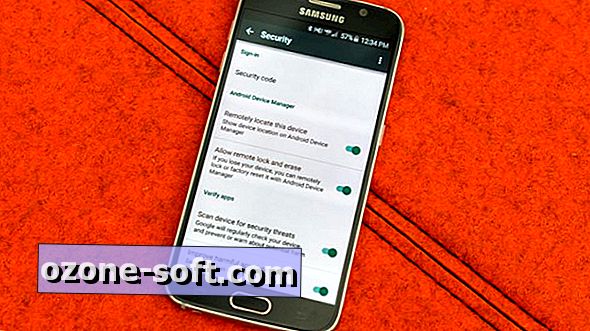







Jäta Oma Kommentaar